- Vipre Business Agent je platforma za zaštitu krajnjih točaka s više stanara temeljena na oblaku koja pruža sigurnost, usklađenost i performanse za vaše poslovanje.
- Iako nudi sveobuhvatno pokriće i štiti vaše poslovanje, ponekad može naići na pogreške koje ga sprječavaju u povezivanju.
- S obzirom na to da pruža zaštitu u stvarnom vremenu kada je na a Ne komunicirati status, vaše poslovanje može biti u opasnosti od zlonamjernog softvera, virusa i drugih cyber prijetnji.
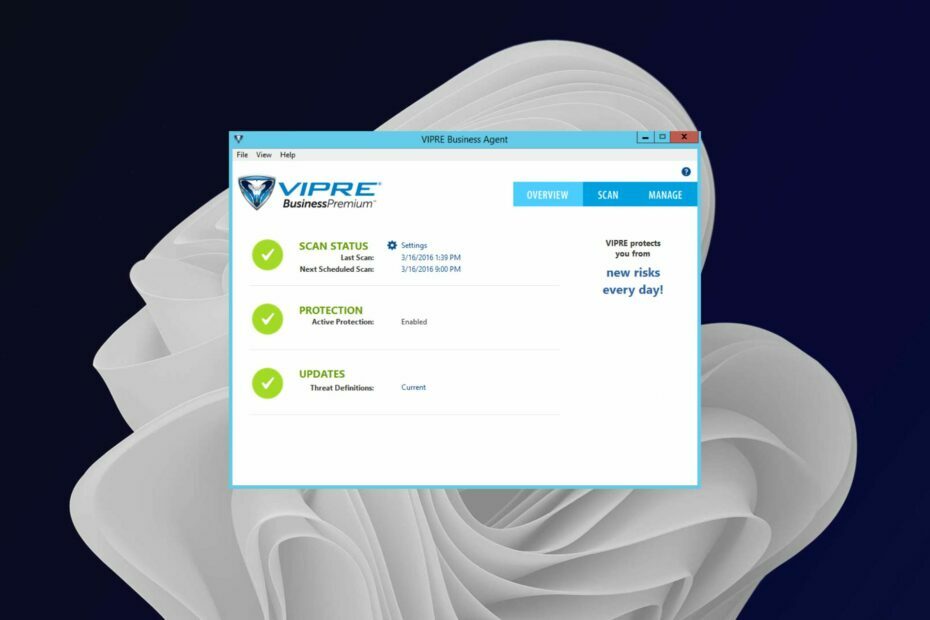
- Podrška protiv krađe
- Zaštita web kamere
- Intuitivno postavljanje i korisničko sučelje
- Podrška za više platformi
- Šifriranje na razini banke
- Niski zahtjevi sustava
- Napredna zaštita od zlonamjernog softvera
Antivirusni program mora biti brz, učinkovit i isplativ, a ovaj ih ima sve.
Kada vaš Vipre Business Agent ne komunicira s poslužiteljem, to može značiti da poslužitelj trenutno nije dostupan.
Obično, kada je Vipre Business Agent instaliran na računalu, on će prema zadanim postavkama komunicirati s glavnim poslužiteljem kako bi osigurao zaštitu u stvarnom vremenu za sva druga računala u vašoj mreži.
To omogućuje glavnom poslužitelju da primi informacije o svim novim prijetnjama koje je otkrio bilo koji od njih vaša računala, a zatim šaljite ažuriranja drugim računalima u vašoj mreži kako bi i oni bili zaštićeni.
Vipre Business Agent je jedan od onih kojima se najviše vjeruje korporativni antivirusni softver koji ima napredne sigurnosne značajke. Međutim, stvari nisu uvijek ružičaste i s vremena na vrijeme možete naići na štucanje.
The Ne komunicirati status je jedan od najčešćih problema koji ukazuju na to da sustav nije uključen ili da dijeljenje datoteka ili pisača nije omogućeno.
Hoće li Vipre raditi na Windowsima 10 i 11?
Da, Vipre će raditi i na Windows 10 i na Windows 11. Kompatibilan je sa svim verzijama sustava Windows. Jedini problem s kojim se možete susresti je ako koristite vrlo staru verziju sustava Windows koja nije kompatibilna s najnovijim verzijama Vipre-a jer se redovito ažuriraju.
Dakle, kako preuzeti Vipre Business Agent? Doći ćete do službene web stranice, ali prvo morate omogućiti .NET Framework 3.5. Kada završite, možete nastaviti preuzmite Vipre Business.
Što mogu učiniti kada Vipre Business Agent pokaže status ne komunicira?
1. Ponovno pokrenite VIPRE Business Agent
- pritisni Windows + R tipke istovremeno za otvaranje Trčanje naredba.
- Tip usluge.msc u dijaloškom okviru i pritisnite Unesi.

- Pronaći Poslovni agent VIPRE, kliknite desnom tipkom miša na nju i odaberite Početak.
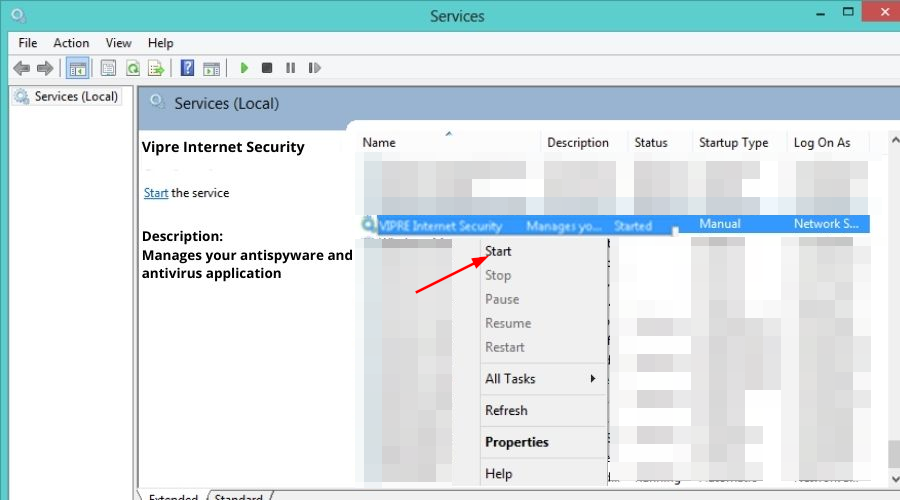
2. Omogućite dijeljenje datoteka i pisača
- pritisni Windows ključ, tip Upravljačka ploča u traci za pretraživanje i kliknite Otvorena.

- Odaberi Mreža i Internet i odaberite Centar za mrežu i dijeljenje.
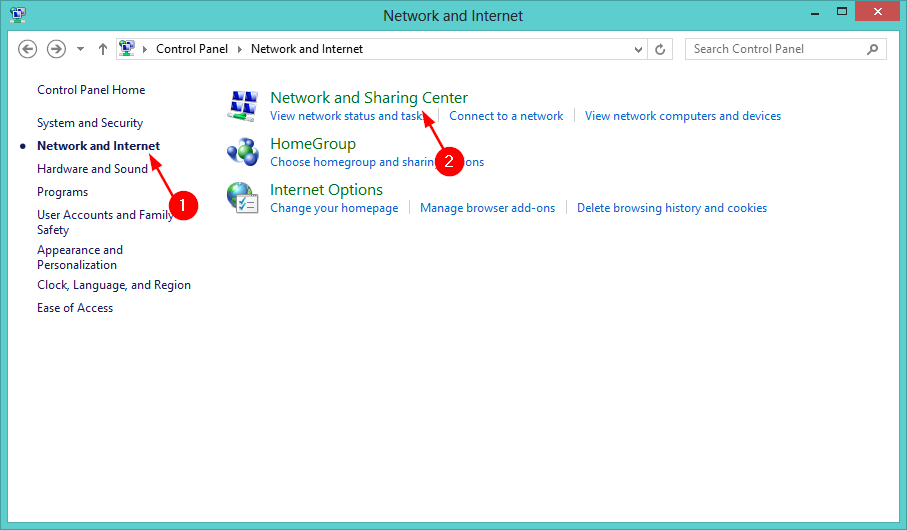
- Kliknite na Promijenite napredne postavke dijeljenja.

- Pronaći Dijeljenje datoteka i pisača, provjeri Uključite dijeljenje datoteka i pisača okvir i kliknite Spremi promjene.

- Ponovno pokrenite računalo i provjerite postoji li problem.
- Kako dodati datumske oznake fotografijama koje su već snimljene [Cijeli vodič]
- 8 najboljih softvera za snimanje zaslona za Windows 10/11
- 7 najboljih softvera za sinkronizaciju lozinki koje možete odabrati u 2022
- 7 najboljih softvera za snimanje HD videa za Windows 10/11
Kako mogu ažurirati Vipre Business konzolu?
Prije ažuriranja Vipre Business konzole, morate imati instaliran Microsoft .NET Framework 4.6 i sigurnosno kopirati svoju Vipre bazu podataka.
- Nakon što imate preuzeli ažuriranje, pokrenite Poslovni agent Vipre opet.
- Kliknite na nadopune, Odaberi Ažuriranja softvera i provjerite Provjerite periodičnost ažuriranja softvera agenta u satima kutija.

- Ponovno pokrenite svoju konzolu.
Nadamo se da ste uz pomoć ovog vodiča uspjeli riješiti svoj status nekomunikacije Vipre-a i da vaši sustavi nisu izloženi ranjivostima.
Dok ste još ovdje, slobodno pogledajte naše ostale preporučene sigurnosni softver za mala poduzeća koji vam jamče sveobuhvatnu zaštitu.
Za sve daljnje upite ili dodatne komentare na ovu temu, javite nam se u odjeljku za komentare u nastavku.
 Još uvijek imate problema?Popravite ih ovim alatom:
Još uvijek imate problema?Popravite ih ovim alatom:
- Preuzmite ovaj alat za popravak računala ocijenjeno Sjajno na TrustPilot.com (preuzimanje počinje na ovoj stranici).
- Klik Započni skeniranje kako biste pronašli probleme sa sustavom Windows koji bi mogli uzrokovati probleme s računalom.
- Klik Popravi sve za rješavanje problema s patentiranim tehnologijama (Ekskluzivni popust za naše čitatelje).
Restoro je preuzeo 0 čitatelji ovog mjeseca.